Thông tin liên hệ
- 036.686.3943
- admin@nguoicodonvn2008.info

Nếu như bạn đang gặp một vài trục trặc nhỏ với MacBook Pro thì việc restart (khởi động lại) máy có thể sẽ giúp bạn xử lý vấn đề. Nó sẽ khởi động lại mac OS và cho bạn một khởi đầu hoàn toàn mới mà không ảnh hưởng tới bất kỳ tài liệu hay dữ liệu nào trên máy của bạn. Cùng khám phá ngay.
Đây là cách đơn giản nhất mà bạn có thể áp dụng để khởi động lại máy tính của mình. Bạn chỉ cần ấn vào biểu tượng Apple ở phía trên bên phải màn hình máy tính, sau đó chọn Restart.
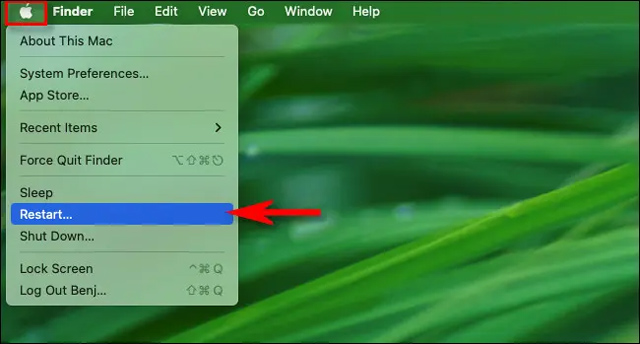
Một hộp thoại xuất hiện để xác nhận quá trình khởi động lại. Bấm vào nút Restart và màn hình của bạn sẽ trở nên tối đen một lúc. Tiếp theo bạn sẽ thấy logo của Apple xuất hiện trên màn hình - biểu thị cho quá trình khởi động lại đang diễn ra. Khi quá trình này hoàn tất, bạn có thể đăng nhập vào tài khoản của mình và sử dụng MacBook Pro như bình thường.
Bạn cũng có thể khởi động lại chiếc MacBook Pro của mình thông qua ứng dụng Terminal nếu như bạn sở hữu tài khoản Quản trị viên (Administrator) của máy. Đầu tiên bạn cần mở Terminal lên, khi cửa sổ ứng dụng xuất hiện, gõ cụm từ dưới đây.
sudo shutdown -r now
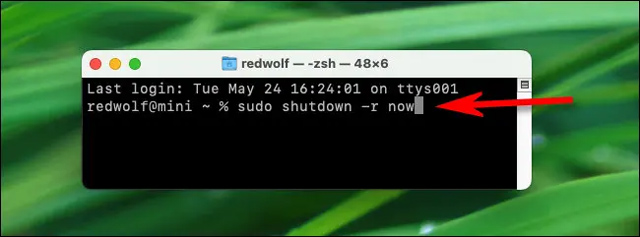
Sau đó nhấn Return. Khi ứng dụng yêu cầu mật khẩu của bạn, hãy nhập mật khẩu và nhấn Return một lần nữa. Thông qua những thao tác này chiếc Macbook Pro của bạn sẽ khởi động lại ngay lập tức.
Đôi khi bạn cần khởi động lại máy, tuy nhiên MacBook Pro lại bị đóng băng hoặc không phản hồi. Trong trường hợp này, bạn có thể buộc máy tính phải khởi động lại bằng cách nhấn giữ nút nguồn trong vòng 10 giây.
Đối với nhiều dòng MacBook Pro được sản xuất trước năm 2016, nút nguồn được đặt ở trên cùng bên phải của bàn phím.
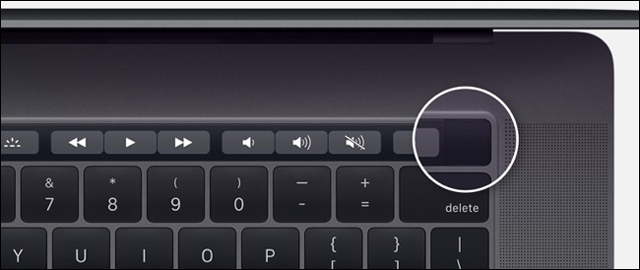
Còn đối với những dòng MacBook Pro sản xuất từ năm 2006 tới 2021, nút nguồn sẽ tương tự với Touch ID cảm biến, nó sẽ được bố trí trên thanh Touch ở trên cùng bên phải bàn phím.
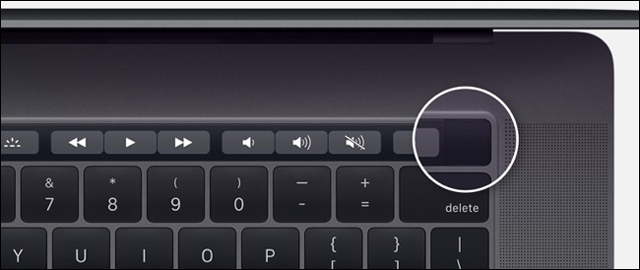
Và cuối cùng những dòng sản phẩm MacBook Pro sản xuất từ 2021 tới hiện nay, nút nguồn vẫn được bố trí cùng với Touch ID, tuy nhiên sẽ không còn nằm trên thanh Touch nữa.
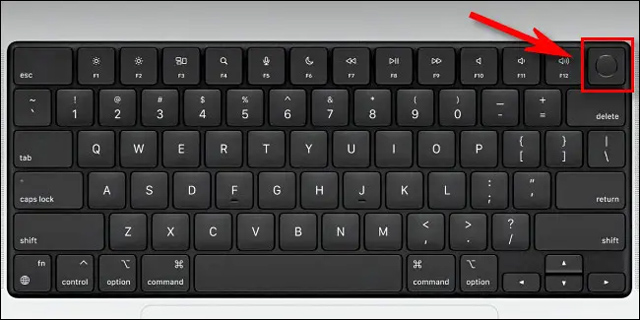
Bạn cần giữ nút nguồn tới khi màn hình đổi thành đen. Máy tính của bạn sẽ được tắt hoàn toàn. Để khởi động lại thiết bị, bạn cần ấn và giữ lại nút nguồn cho tới khi thấy xuất hiện biểu tượng logo Apple trên màn hình.
Trên đây là những Cách để Restart MacBook Pro mà bạn có thể áp dụng khi gặp vấn để với máy tính của mình. Chúc bạn thành công.
Nguồn tin: Quantrimang.com
Ý kiến bạn đọc
Những tin mới hơn
Những tin cũ hơn
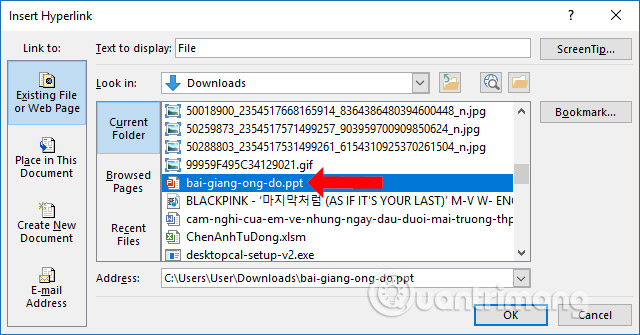 Cách tạo liên kết trong PowerPoint
Cách tạo liên kết trong PowerPoint
 Kiểu dữ liệu trong C/C++
Kiểu dữ liệu trong C/C++
 6 tính năng Windows đã biến mất (và chúng được thay thế bằng gì)
6 tính năng Windows đã biến mất (và chúng được thay thế bằng gì)
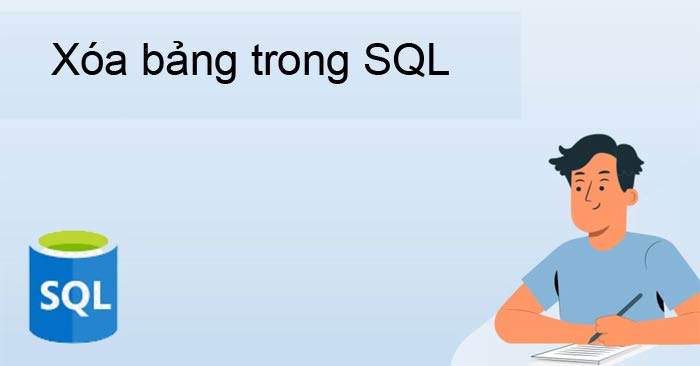 Lệnh DROP TABLE hay DELETE TABLE trong SQL
Lệnh DROP TABLE hay DELETE TABLE trong SQL
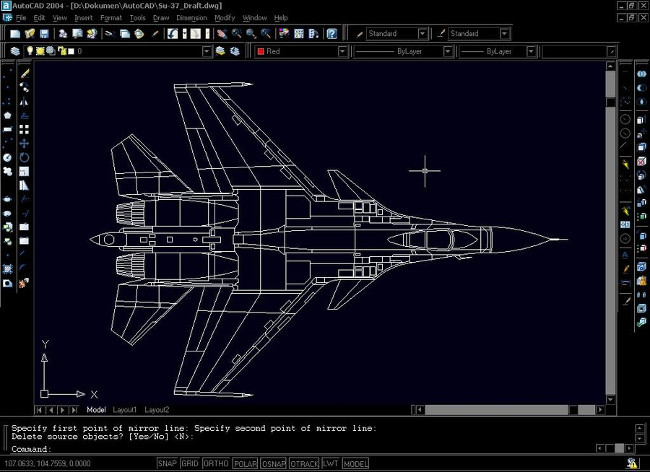 Tổng hợp tất cả các lệnh AutoCAD
Tổng hợp tất cả các lệnh AutoCAD
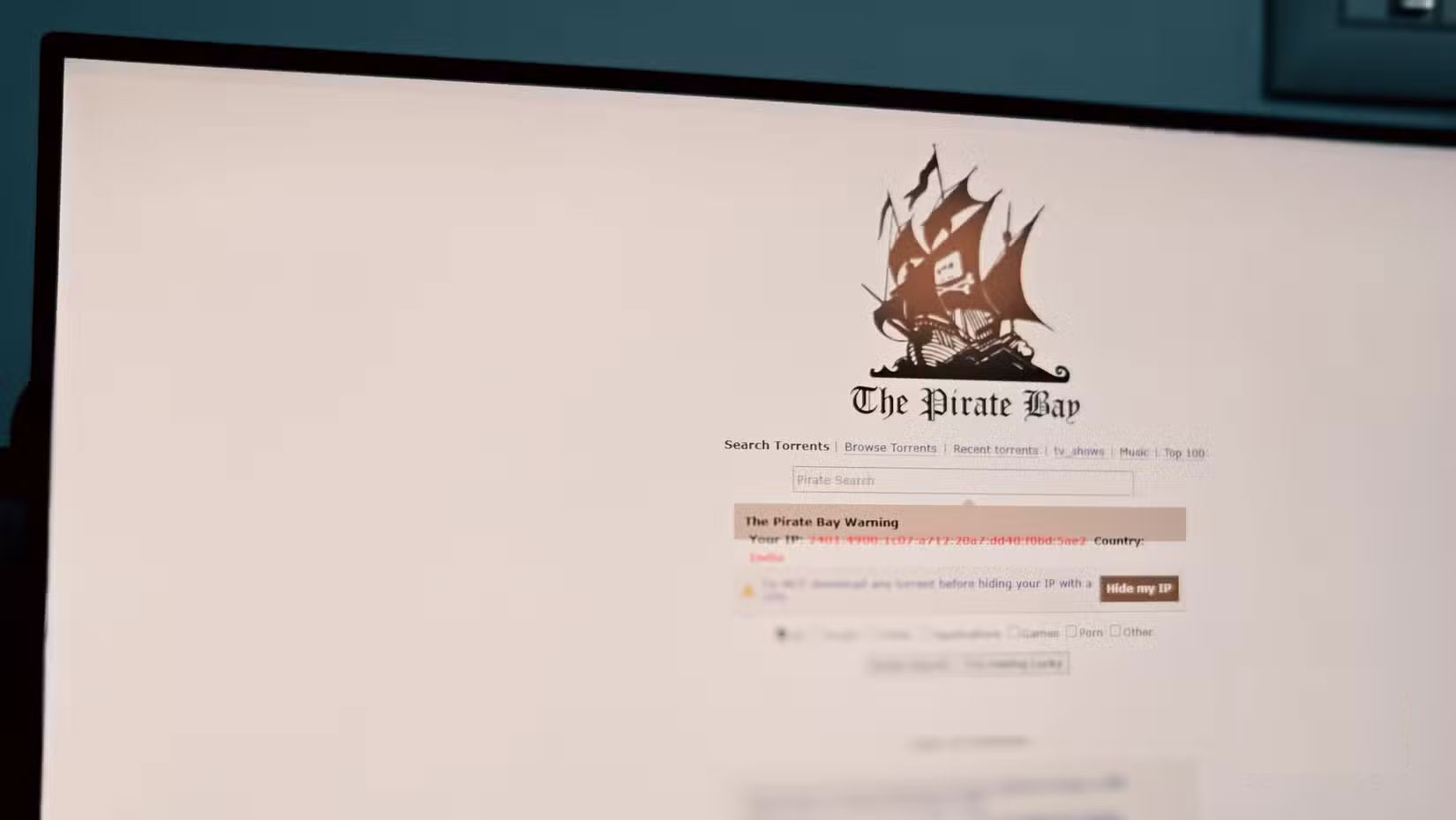 6 thủ thuật đơn giản để tránh xa phần mềm độc hại
6 thủ thuật đơn giản để tránh xa phần mềm độc hại
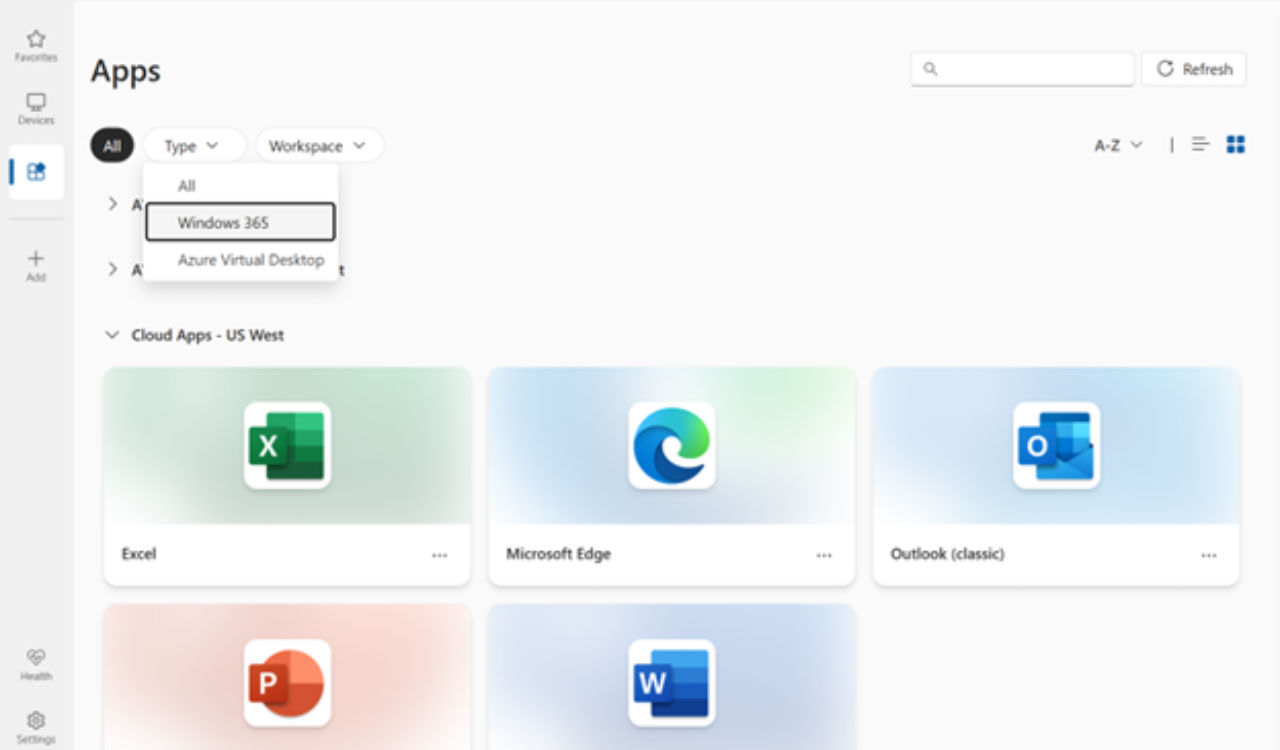 Cloud Apps chính thức khả dụng trên Windows 365: Truy cập Outlook, Word, OneDrive mà không cần Cloud PC
Cloud Apps chính thức khả dụng trên Windows 365: Truy cập Outlook, Word, OneDrive mà không cần Cloud PC
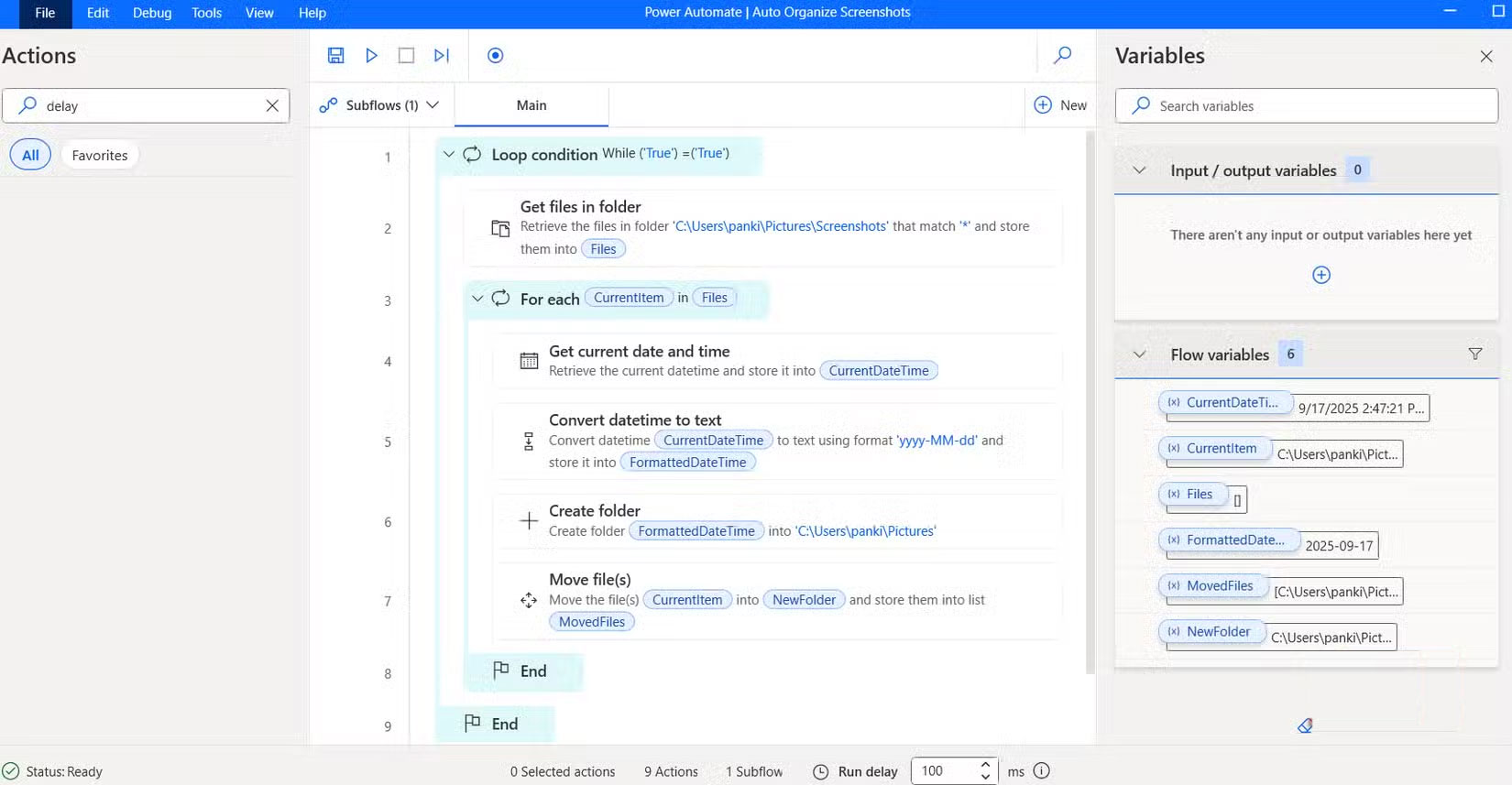 Cách sắp xếp ảnh chụp màn hình tự động bằng Microsoft Power Automate
Cách sắp xếp ảnh chụp màn hình tự động bằng Microsoft Power Automate
 Cách thay đổi ký tự ổ đĩa trong Windows
Cách thay đổi ký tự ổ đĩa trong Windows
 Cách sử dụng tính năng Pre-Built Tables của Google Sheets để sắp xếp và phân tích dữ liệu
Cách sử dụng tính năng Pre-Built Tables của Google Sheets để sắp xếp và phân tích dữ liệu
 Hướng dẫn chuyển dữ liệu Zalo sang ổ D
Hướng dẫn chuyển dữ liệu Zalo sang ổ D
 Google vừa giải quyết vấn đề đau đầu nhất của Windows 11 chỉ bằng một động thái
Google vừa giải quyết vấn đề đau đầu nhất của Windows 11 chỉ bằng một động thái
 6 tính năng Windows đã biến mất (và chúng được thay thế bằng gì)
6 tính năng Windows đã biến mất (và chúng được thay thế bằng gì)
 Cách dọn dẹp desktop bằng Power Automate workflow
Cách dọn dẹp desktop bằng Power Automate workflow
 Thanh xuân không kéo dài mãi, nhưng kỷ niệm thì có thể sống trọn đời
Thanh xuân không kéo dài mãi, nhưng kỷ niệm thì có thể sống trọn đời
 Sài Gòn ơi, hôm nay có người khóc
Sài Gòn ơi, hôm nay có người khóc
 Thanh xuân không kéo dài mãi, nhưng kỷ niệm thì có thể sống trọn đời
Thanh xuân không kéo dài mãi, nhưng kỷ niệm thì có thể sống trọn đời
 8 điều chỉnh router ngay lập tức giúp kết nối Internet ổn định hơn
8 điều chỉnh router ngay lập tức giúp kết nối Internet ổn định hơn
 Hướng dẫn cài đặt C
Hướng dẫn cài đặt C
 Cách ẩn các tiến trình nền trong Windows 11
Cách ẩn các tiến trình nền trong Windows 11
